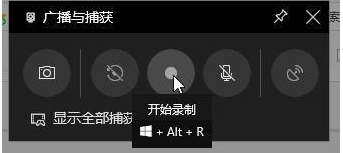
Win10录屏快捷键:
打开游戏录制工具栏:Win+G
进行屏幕截图:Win+Alt+PrtScrn
录制: Win+Alt+G
开始/停止录制: Win+Alt+R
麦克风打开/关闭:Win+Alt+M
开始/暂停广播:Win+Alt+B
在广播中显示摄像头:Win+Alt+W
使用方法:1、先按下WN+G打开游戏录制工具栏
2、同时按键盘Win+Alt+G,或者点击"开始录制"的按钮,这样就开始录屏了。
3、同时按键盘Win+Alt+R,或者点击"停止录制"的按钮,这样就停止录屏了。
4、停止后打开广播文件夹就可以看到录制的视频。
5、还有截图功能,快捷键Win+Alt+PrtScrn,更多有趣的玩法都可以去尝试哦。
上一篇:Win10运行快捷键
下一篇:Win10切换输入法快捷键介绍